iPhone5各種小技巧教程 這些你都知道嗎?
iPhone作為時下最風靡的手機產品,雖然受到了越來越多用戶的青睐,但很多朋友可能只看到了其拍照、外觀上的一些優點,而並沒有完全玩明白這款產品。
一款產品的好壞並不僅僅是硬件參數便可以表現的,這一點在搭載了iOS系統的蘋果移動設備上更是得到了印證。
接下來我就為廣大iPhone用戶准備了一些小技巧提示,或許其中有些功能你早已了解,但相信其中也有不少功能是你至今沒有發現的。

iPhone小技巧 硬件使用
1.iPhone使用手冊(產品使用說明書)
蘋果其實並沒有大家想象的那麼高端,至少他們還沒覺得自家的產品不需要說明書,官方在每台iPhone中都提供了使用教程。
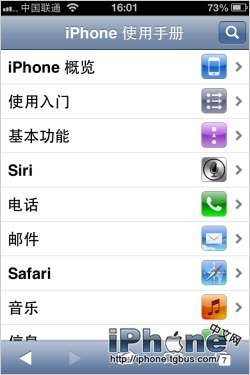
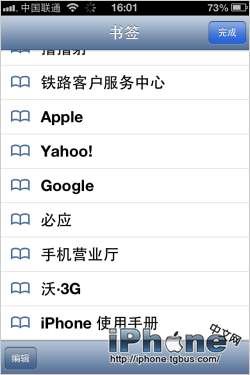
大家可以通過Safari浏覽器中的書簽找到“iPhone使用手冊”,查看該內容的時候需要聯網。
2.iPhone拍照功能
大家在拍照時點擊屏幕後可以進行對焦,兩只手指拖拽可以改變拍照焦距(通俗來說就是拉遠或拉近鏡頭)。

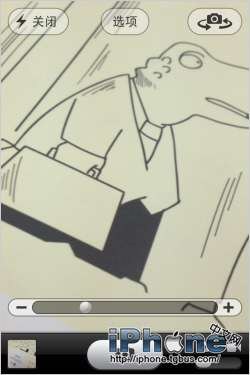
機身上的音量鍵“+”可以用作拍照快捷鍵使用,當然這個快捷按鍵也支持連拍。
除了點擊拍照界面左下角的相冊圖標以外,從左至右滑動屏幕也可進入相冊。
3.來電閃光燈
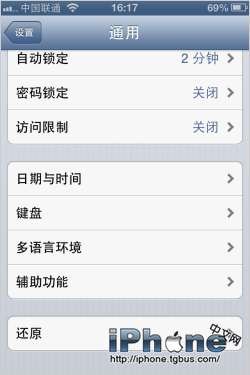
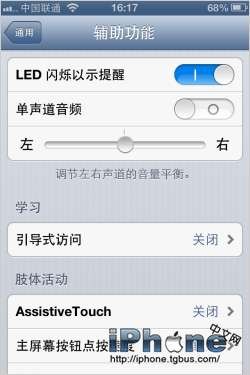
有來電時iPhone無論靜音與否都可以獲得LED燈閃爍的提示,開啟方法為通用->輔助功能->LED閃爍以示提示。
4.鎖定屏幕旋轉及iPod快捷操作
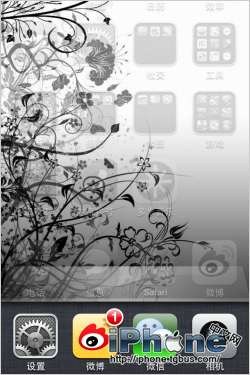
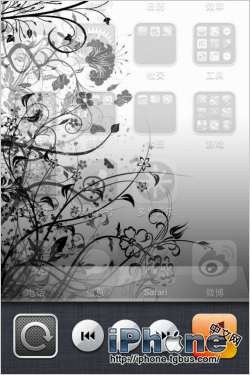
雙擊Home鍵後除了可以關閉或切換各種打開的程序之外,向左滑動一下變可以進行屏幕旋轉鎖定與iPod播放器的各種快捷操作。
5.手勢操作
iOS5中開始加入了一個新功能:輔助手勢。這項功能被安排在了設置->通用->輔助功能中的“AssistiveTouch”類別中,進入後選擇開啟即可。
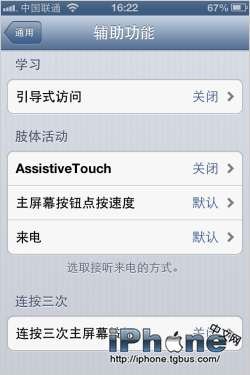
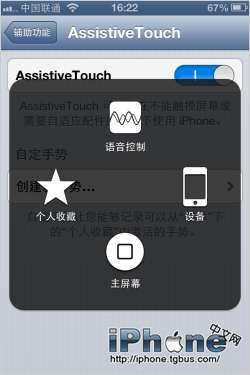
這個功能中包含了很多設備快捷操作方式,其中最有用的便是替換Home鍵與鎖屏鍵功能,從而減少硬件的磨損。
iPhone小技巧 輸入內容
1.撤銷輸入與快捷恢復

大家在使用iPhone自帶輸入法輸入內容時如果不小心寫錯了內容,其實並不需要點“×”來進行刪除,稍微搖晃一下手機便可以進行撤銷輸入的快捷操作。
同樣的,如果想要恢復剛剛刪除的內容,再搖一次iPhone便可以得到重做鍵入的提示,點擊便可恢復。
2.顏文字

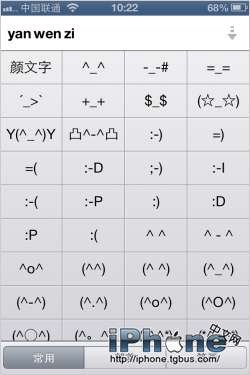
App Store上出現過不少顏文字字樣的App,其實如果各位喜歡,僅需在中文輸入法界面輸入“yanwenzi”便可以直接使用,iOS中其實有自帶的。
3.溫度的“°”及不同樣式的數字字符鍵入
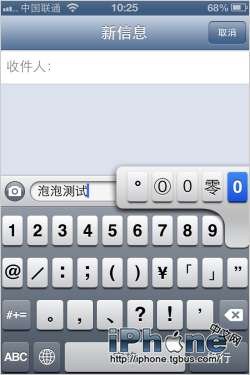
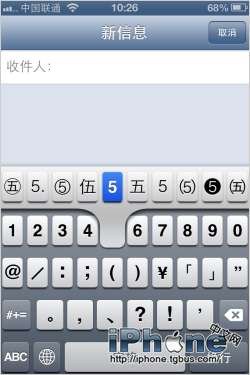
有時候想給親愛的發一下第二天的天氣情況,可又苦於“°”打不出來的朋友們其實不用發愁,大家僅需在輸入法界面長按“0”便可選擇,同樣的1-9幾個數字長按也不同樣式的數字字符可供選擇。
4.表情輸入法
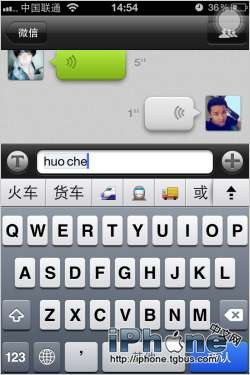

iOS表情輸入法開啟的順序為通用->多語言環境->鍵盤->添加新鍵盤->表情符號,同樣的也可以開啟其他國家或各種繁體中文輸入法。
5.放大字體
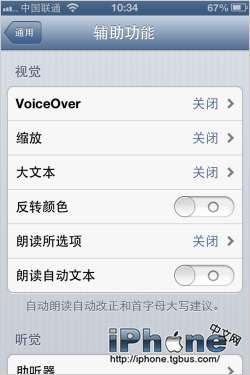
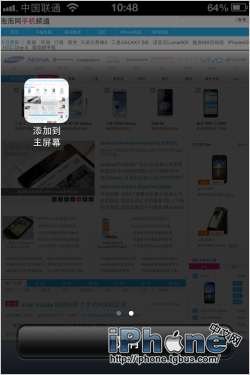
如果要給長輩用iOS設備,很多朋友可能都擔心原生的字符有些小,其實這個問題更好解決,大家僅需通過通用->輔助功能->大文本即可調整字符大小。
6.斷句
估計大家在輸入內容時都有通過標點斷句的習慣,每次在輸入完內容後大家僅需雙擊兩次空格鍵即可為句子自動添加“。”。
iPhone小技巧 快捷操作
1.網頁桌面快捷方式
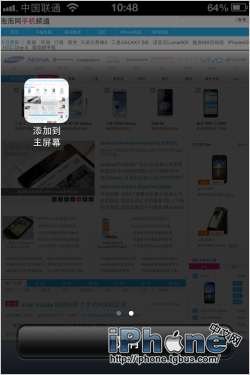
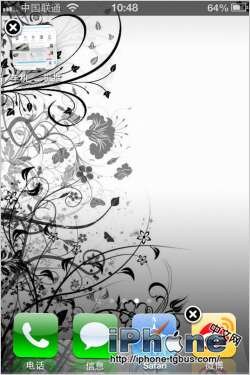
很多朋友在查看常用網站時或許懶得打開浏覽器然後再打開書簽選擇,其實大家可以按照PC端的使用習慣為常用網站做個桌面快捷方式,用起來感覺跟進入App一樣。
在常用網站界面中點擊分享標簽,然後選擇“添加到主屏幕”即可。
2.快速翻頁

滑動翻頁的方式不用介紹了,其實有一種比這個快捷的方式,點擊左或右下角的邊緣也可以完成翻頁操作。
3.快速返回頂部
在浏覽長篇內容時大家可以直接點擊上方的狀態欄完成返回頂部操作,此方法適用於浏覽器、郵件、聯系人和部分閱讀應用中。
4.地圖中放置大頭針

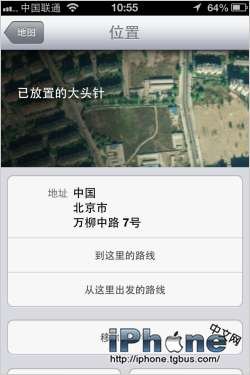
長按地圖中的某一個位置即可放置大頭針,並直接進行尋址、路線規劃及看街景地圖。
iPhone小技巧 隱藏功能
1.計算器中的刪除操作

這個功能前段時間網上已經被曝光多次了,這裡也一並放出,做法很簡單只要輸錯數字手指向左或向右滑動即可刪掉數字。
2.系統自帶的字典
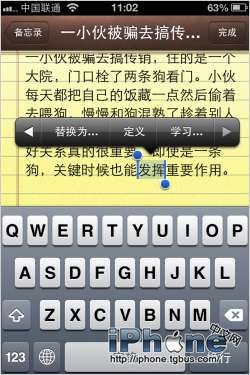

iOS中的備忘錄功能估計大家平時都會使用,偶爾遇到字義不太肯定時便需要通過字典來解決問題。其實大家在這裡僅需選擇指定字、詞內容後點擊定義即可查看系統自帶字典的解釋。
首次使用該功能的朋友需要一個簡單的安裝,系統會自動完成。另外,該功能暫時只支持漢漢、英英解釋,並不能實現英漢互譯。
3.截屏
截屏操作估計很少有人不知道了,僅需同時按下Home及鎖屏鍵即可完成。
該功能實際使用時可以用來制作壁紙或分享桌面內容,大家可根據自己需求使用。
4.程序定時
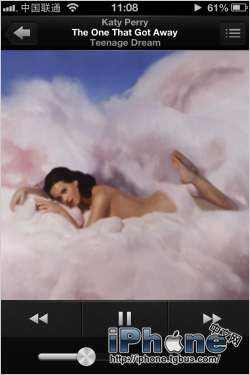

在睡覺時用iPod聽聽歌估計很多朋友都有這個習慣,但由於iPod本身沒有定時功能很容易讓人忘了關。
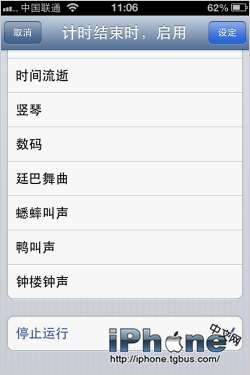

其實解決這個問題的辦法需要借助另一個程序,便是系統中時鐘的計時器功能,選定好時間後大家還需要選擇結束計時時啟用“停止運行”的選項,這樣在計時器完成後便可以自動停止所有運行的軟件,當然包括iPod。
iPhone小技巧 設備安全
1.隱私保護
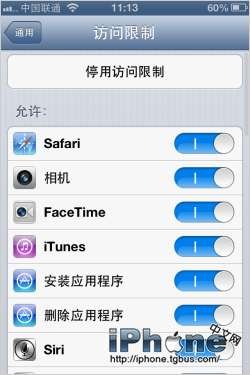
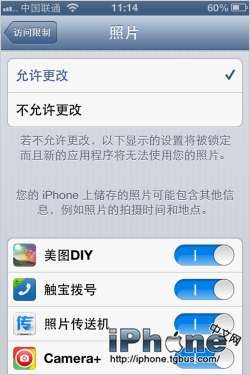
每個人的手機中或多或少都有隱私內容,如果在別人借用時不想讓他們看到一些東西其實並不需要借助任何軟件,通過設置即可完成。
打開這個功能的順序為通用->訪問限制->啟用訪問限制即可,想要屏蔽哪個應用就看大家自己需求了。
2.復雜密碼設置
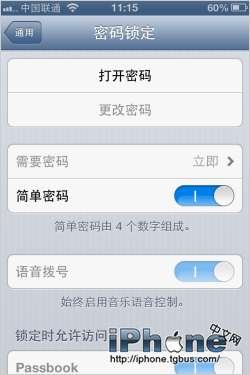
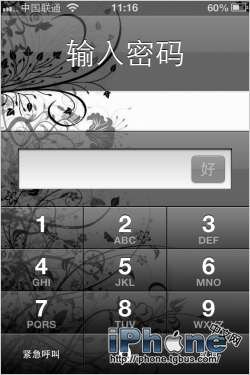
很多朋友都覺得iOS默認提供的四位密碼不夠安全,其實大家如果有需求完全可以開啟另一種復雜密碼保護。
同樣需要進入通用->密碼鎖定->關閉簡單密碼即可。
3.定位與遠程操控
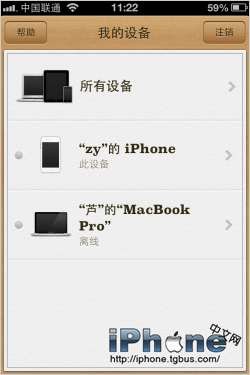

這個功能自從Find my iPhone/iPad推出以來便可以使用了,具體內容大家可以參考這篇“iOS 4.2更新 全新功能詳細解讀”來了解具體使用方法。
另外,該功能也可以通過App Store下載Find my iPhone/iPad App更直觀的使用。
總結:
其實iOS還有很多沒有被普遍利用的功能,這篇文章只是找出了幾個大家比較常用的,如果大家有更好的技巧不妨通過留言一起進行討論。
- iOS獲得以後裝備型號等信息(全)包括iPhone7和iPhone7P
- xcode8提交ipa掉敗沒法構建版本成績的處理計劃
- Objective-C 代碼與Javascript 代碼互相挪用實例
- iOS開辟之UIPickerView完成城市選擇器的步調詳解
- iPhone/iPad開辟經由過程LocalNotification完成iOS准時當地推送功效
- iOS法式開辟之應用PlaceholderImageView完成優雅的圖片加載後果
- iOS Runntime 靜態添加類辦法並挪用-class_addMethod
- iOS開辟之用javascript挪用oc辦法而非url
- iOS App中挪用iPhone各類感應器的辦法總結
- 實例講授iOS中的UIPageViewController翻頁視圖掌握器
- IOS代碼筆記UIView的placeholder的後果
- iOS中應用JSPatch框架使Objective-C與JavaScript代碼交互
- iOS中治理剪切板的UIPasteboard粘貼板類用法詳解
- iOS App開辟中的UIPageControl分頁控件應用小結
- 詳解iOS App中UIPickerView轉動選擇欄的添加辦法




